金蝶财务软件自定义套打使用说明
- 格式:pdf
- 大小:996.57 KB
- 文档页数:20
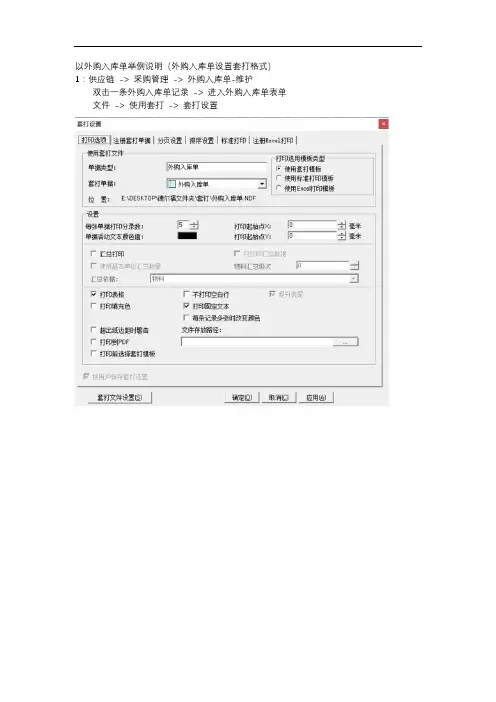
以外购入库单举例说明(外购入库单设置套打格式)1:供应链-> 采购管理-> 外购入库单-维护双击一条外购入库单记录-> 进入外购入库单表单文件-> 使用套打-> 套打设置注册套打单据-> 浏览(之前设置好的外购入库单模板)-> 外购入库单打印选项-> 单据类型:外购入库单套打单据:外购入库单注意(打印填充色每条记录多张时改变颜色超出纸边距时警告勾去掉)点击套打文件设置按钮-> 文件-> 打开-> 选中外购入库单单据模板文件-> 打开如何修改固定文本内容(列如公司名称)选中公司名称-> 右键-> 对象属性(以上三步骤也可以用双击公司名称来完成)文本内容-> 固定文本-> 修改公司名称如何增加(修改)活动文本(列如表格中的字段)如何新增字段1:调整好表单行的空间,预留出新增加字段所需要的空间套打设置小技巧选中备注-> 将备注空间减小并向右拖选中备注-> 按住shift键(选中备注$)-> 点击宽度相等-> 右端对齐2:空间完成后新添加竖线点击划线工具新添加的线如何对齐选中上面行的竖线-> (按住shift)选中下面行的竖线-> 点击右端对齐3:如何在表单中添加字段选中文本-> 在行留出的空间中画一个大小合适的矩形框选中文本-> 右键-> 对象属性-> 文本内容-> 固定文本-> 将文本修改为单位成本-> 确定下面一行也是同样操作文本内容-> 活动文本(勾勾上)-> 设置好关键字数字格式-> 点击确定补充操作将业务员、验收、保管、制单框起来-> 点击顶端对齐如何将表单每一行的字段对齐选中物料编码-> ( 按住shift)选中物料名称、规格型号、单位、采购单价、数量、单位成本、备注-> 点击高度相等4:点击保存(套打设置完成)。
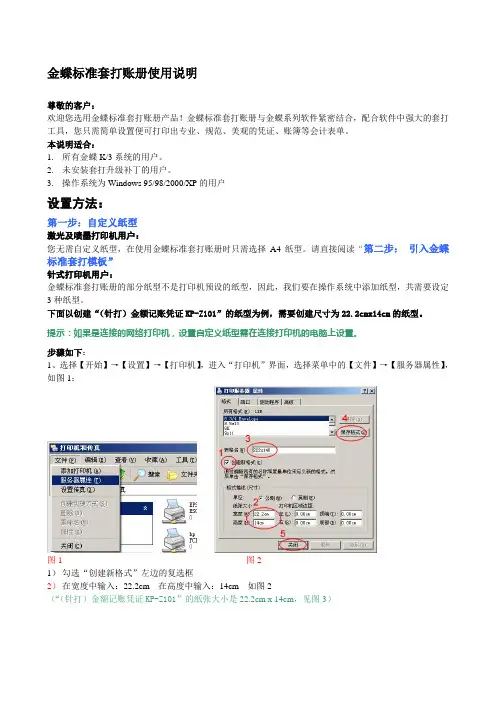
金蝶标准套打账册使用说明尊敬的客户:欢迎您选用金蝶标准套打账册产品!金蝶标准套打账册与金蝶系列软件紧密结合,配合软件中强大的套打工具,您只需简单设置便可打印出专业、规范、美观的凭证、账簿等会计表单。
本说明适合:1.所有金蝶K/3系统的用户。
2.未安装套打升级补丁的用户。
3.操作系统为Windows 95/98/2000/XP的用户设置方法:第一步:自定义纸型激光及喷墨打印机用户:您无需自定义纸型,在使用金蝶标准套打账册时只需选择A4纸型。
请直接阅读“第二步:引入金蝶标准套打模板”针式打印机用户:金蝶标准套打账册的部分纸型不是打印机预设的纸型,因此,我们要在操作系统中添加纸型,共需要设定3种纸型。
下面以创建“(针打)金额记账凭证KP-Z101”的纸型为例,需要创建尺寸为22.2cmx14cm的纸型。
提示:如果是连接的网络打印机,设置自定义纸型需在连接打印机的电脑上设置。
步骤如下:1、选择【开始】→【设置】→【打印机】,进入“打印机”界面,选择菜单中的【文件】→【服务器属性】,如图1:图1 图21)勾选“创建新格式”左边的复选框2)在宽度中输入:22.2cm 在高度中输入:14cm 如图2(“(针打)金额记账凭证KP-Z101”的纸张大小是22.2cm x 14cm,见图3)图33)在表格名中输入:222x140 为纸型名称(纸型的名称规范请按下表设定)4)点击“保存格式”5)最后点击“关闭”提示:请按上表的“表格名”给纸型命名,针式打印机版本的金蝶标准套打账册共有3种不同尺寸规格,因此,针式打印机的用户,您只需自定义3种纸型。
第二步:引入金蝶标准套打模板如何获取模板:1、登陆下载2、联系金蝶当地服务机构获取下面以引入“(针打)金额记账凭证KP-Z101”模板为例,步骤如下:1、将下载到的模板文件保存在本机。
2、进入金蝶K/3系统【财务会计】→【总账】→【凭证处理】,进入“凭证查询”界面,如图4、图5图43、选择菜单中的【工具】→【套打设置】进入“套打设置”界面,如图6:图62)点击图6中的标示2的浏览按钮,选择保存好的“(针打)金额记账凭证KP-Z101.ndf”模板文件。

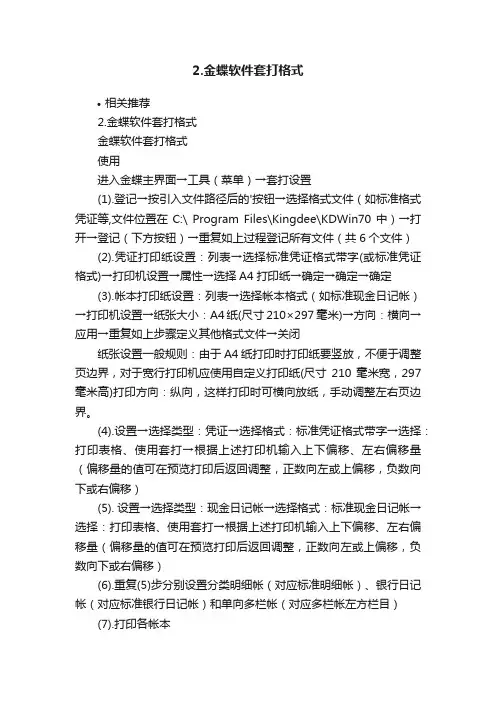
2.金蝶软件套打格式•相关推荐2.金蝶软件套打格式金蝶软件套打格式使用进入金蝶主界面→工具(菜单)→套打设置(1).登记→按引入文件路径后的'按钮→选择格式文件(如标准格式凭证等,文件位置在C:\ Program Files\Kingdee\KDWin70中)→打开→登记(下方按钮)→重复如上过程登记所有文件(共6个文件)(2).凭证打印纸设置:列表→选择标准凭证格式带字(或标准凭证格式)→打印机设置→属性→选择A4打印纸→确定→确定→确定(3).帐本打印纸设置:列表→选择帐本格式(如标准现金日记帐)→打印机设置→纸张大小:A4纸(尺寸210×297毫米)→方向:横向→应用→重复如上步骤定义其他格式文件→关闭纸张设置一般规则:由于A4纸打印时打印纸要竖放,不便于调整页边界,对于宽行打印机应使用自定义打印纸(尺寸210毫米宽,297毫米高)打印方向:纵向,这样打印时可横向放纸,手动调整左右页边界。
(4).设置→选择类型:凭证→选择格式:标准凭证格式带字→选择:打印表格、使用套打→根据上述打印机输入上下偏移、左右偏移量(偏移量的值可在预览打印后返回调整,正数向左或上偏移,负数向下或右偏移)(5). 设置→选择类型:现金日记帐→选择格式:标准现金日记帐→选择:打印表格、使用套打→根据上述打印机输入上下偏移、左右偏移量(偏移量的值可在预览打印后返回调整,正数向左或上偏移,负数向下或右偏移)(6).重复(5)步分别设置分类明细帐(对应标准明细帐)、银行日记帐(对应标准银行日记帐)和单向多栏帐(对应多栏帐左方栏目)(7).打印各帐本(8).多栏帐分左右双方打印,在完成左边打印后重复第(5)步选择单向多栏帐,并对应右方栏目,进入多栏帐,这时只打印右方。
在打印右方时可以使用左方(从第二页开始)的反面。
(9).打印纸的安装:打印方向选择横向时应竖放打印纸,打印方向选择纵向时应横放打印纸,(10).调整打印偏移时应先选择相应的帐本类型,否则会破坏凭证格式。
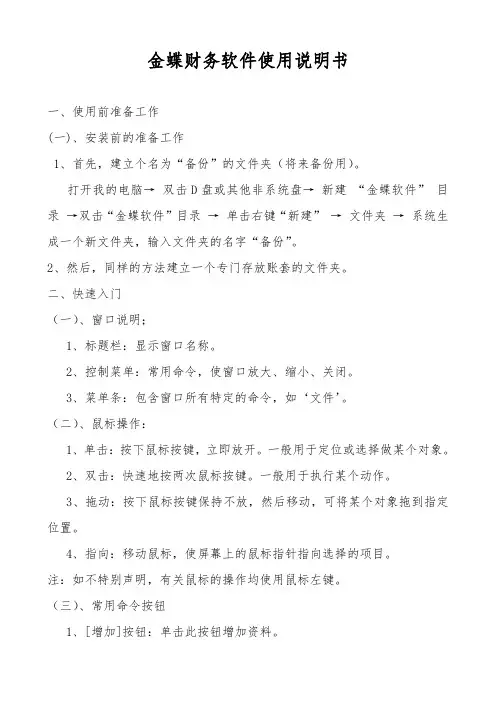
金蝶财务软件使用说明书一、使用前准备工作(一)、安装前的准备工作1、首先,建立个名为“备份”的文件夹(将来备份用)。
打开我的电脑→双击D盘或其他非系统盘→新建“金蝶软件”目录→双击“金蝶软件”目录→单击右键“新建”→文件夹→系统生成一个新文件夹,输入文件夹的名字“备份”。
2、然后,同样的方法建立一个专门存放账套的文件夹。
二、快速入门(一)、窗口说明;1、标题栏:显示窗口名称。
2、控制菜单:常用命令,使窗口放大、缩小、关闭。
3、菜单条:包含窗口所有特定的命令,如‘文件’。
(二)、鼠标操作:1、单击:按下鼠标按键,立即放开。
一般用于定位或选择做某个对象。
2、双击:快速地按两次鼠标按键。
一般用于执行某个动作。
3、拖动:按下鼠标按键保持不放,然后移动,可将某个对象拖到指定位置。
4、指向:移动鼠标,使屏幕上的鼠标指针指向选择的项目。
注:如不特别声明,有关鼠标的操作均使用鼠标左键。
(三)、常用命令按钮1、[增加]按钮:单击此按钮增加资料。
2、[修改]按钮:选中要修改的资料后单击此按钮修改资料。
3、[删除]按钮;选中资料后单击此按钮删除选中的资料。
4、[关闭]按钮:关闭当前窗口,返回上一级窗口。
5、[确认]按钮:确认输入有效。
6、[取消]按钮:输入无效,或取消某个操作。
(四)、菜单功能简介文件菜单____对帐套操作的各种功能按钮。
功能菜单____系统各模块的启动按钮。
基础资料----系统基本资料设置工具菜单____用于用户的授权、口令的更改、现金流量表工具等。
窗口----用于对软件的窗口布局的改变帮助菜单____系统的在线帮助、常见问题、版本的查询。
三、软件的安装1、硬加密软件的安装关闭计算机→将加密卡插入计算机后的打印机接口上→将打印机电缆接在加密卡上→打开计算机,启动系统→将安装光盘放入光驱内→单击“金蝶KIS标准版”→根据系统提示进行操作→安装完毕→重新启动计算机。
2、软加密软件的安装A,单机版的安装启动计算机→将安装光盘放入光驱内→单击“金蝶KIS标准版”→根据系统提示操作→安装完毕→重新启动计算机。
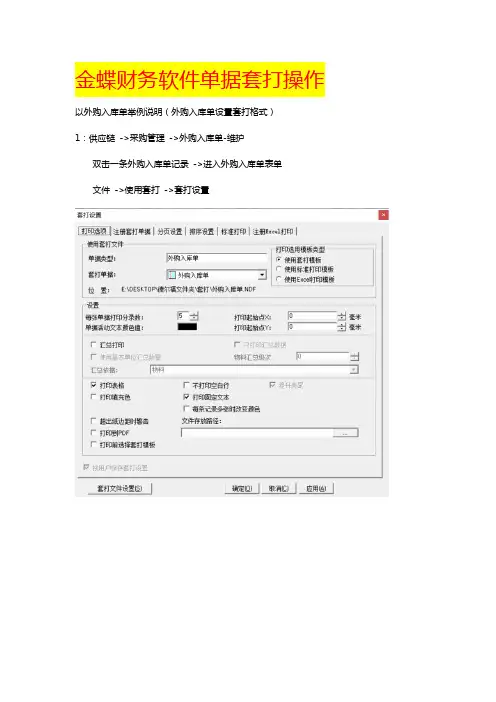
金蝶财务软件单据套打操作以外购入库单举例说明(外购入库单设置套打格式)
1:供应链->采购管理->外购入库单-维护
双击一条外购入库单记录->进入外购入库单表单
文件->使用套打->套打设置
注册套打单据->浏览(之前设置好的外购入库单模板)->外购入库单
打印选项->单据类型:外购入库单套打单据:外购入库单
注意(打印填充色每条记录多张时改变颜色超出纸边距时警告勾去掉)
点击套打文件设置按钮->文件->打开->选中外购入库单单据模板文件->打开。

金蝶财务软件使用情况说明书金蝶KIS根据中国企业在不同发展阶段的管理需要,分为迷你版、标准版、行政事业版、专业版。
其中标准版提供了总账、报表、工资、固定资产、出纳管理、往来管理、财务分析等企业全面财务核算和管理.一、使用前准备工作(一)安装前的准备工作1、首先,建立一个名为”备份”的文件夹(将来备份用)。
打开我的电脑→双击D盘或其他非系统盘→新建“金蝶软件" 目录→双击“金蝶软件"目录→单击右键“新建”→文件夹→系统生成一个新文件夹,输入文件夹的名字“备份”。
2、然后,同样的方法建立一个专门存放账套的文件夹。
(二)快速入门1、窗口说明:(1)标题栏,显示窗口名称。
(2)控制菜单:常用命令,使窗口放大、缩小、关闭。
(3)菜单条:包含窗口所有特定的命令,如‘文件’。
2、鼠标操作:(1)单击:按下鼠标按键,立即放开。
一般用于定位或选择做某个对象.(2)双击:快速地按两次鼠标按键。
一般用于执行某个动作。
(3)拖动:按下鼠标按键保持不放,然后移动,可将某个对象拖到指定位置。
(4)指向:移动鼠标,使屏幕上的鼠标指针指向选择的项目.注:如不特别声明,有关鼠标的操作均使用鼠标左键。
3、常用命令按钮(1)[增加]按钮:单击此按钮增加资料.[修改]按钮:选中要修改的资料后单击此按钮修改资料。
(3)[删除]按钮;选中资料后单击此按钮删除选中的资料。
(4)[关闭]按钮:关闭当前窗口,返回上一级窗口.(5)[确认]按钮:确认输入有效。
(6)[取消]按钮:输入无效,或取消某个操作。
4、菜单功能简介(1)文件菜单 ____ 对帐套操作的各种功能按钮。
(2)功能菜单 ____ 系统各模块的启动按钮。
(3)基础资料——-—系统基本资料设置。
(4)工具菜单 ____ 用于用户的授权、口令的更改、现金流量表工具等。
(5)窗口 --—- 用于对软件的窗口布局的改变。
(6)帮助菜单 ____ 系统的在线帮助、常见问题、版本的查询。
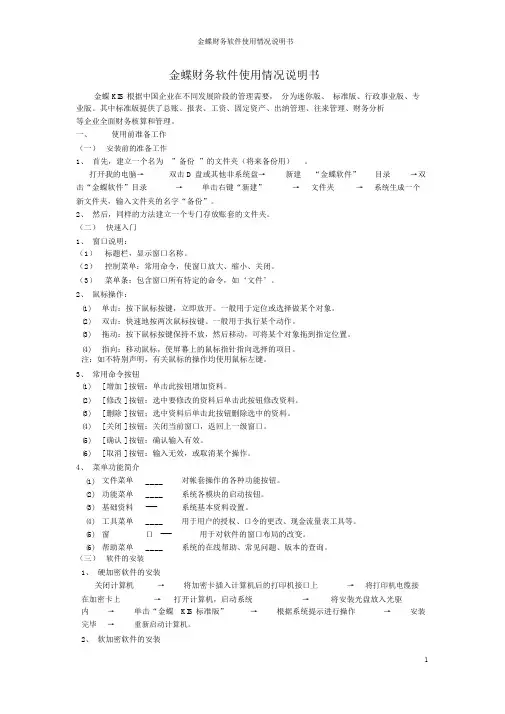
金蝶财务软件使用情况说明书金蝶 KIS 根据中国企业在不同发展阶段的管理需要,分为迷你版、标准版、行政事业版、专业版。
其中标准版提供了总账、报表、工资、固定资产、出纳管理、往来管理、财务分析等企业全面财务核算和管理。
一、使用前准备工作(一)安装前的准备工作1、首先,建立一个名为”备份”的文件夹(将来备份用)。
打开我的电脑→双击 D 盘或其他非系统盘→新建“金蝶软件”目录→双击“金蝶软件”目录→单击右键“新建”→文件夹→系统生成一个新文件夹,输入文件夹的名字“备份”。
2、然后,同样的方法建立一个专门存放账套的文件夹。
(二)快速入门1、窗口说明:(1)标题栏,显示窗口名称。
(2)控制菜单:常用命令,使窗口放大、缩小、关闭。
(3)菜单条:包含窗口所有特定的命令,如‘文件’。
2、鼠标操作:(1)单击:按下鼠标按键,立即放开。
一般用于定位或选择做某个对象。
(2)双击:快速地按两次鼠标按键。
一般用于执行某个动作。
(3)拖动:按下鼠标按键保持不放,然后移动,可将某个对象拖到指定位置。
(4)指向:移动鼠标,使屏幕上的鼠标指针指向选择的项目。
注:如不特别声明,有关鼠标的操作均使用鼠标左键。
3、常用命令按钮(1)[ 增加 ] 按钮:单击此按钮增加资料。
(2)[ 修改 ] 按钮:选中要修改的资料后单击此按钮修改资料。
(3)[ 删除 ] 按钮;选中资料后单击此按钮删除选中的资料。
(4)[ 关闭 ] 按钮:关闭当前窗口,返回上一级窗口。
(5)[ 确认 ] 按钮:确认输入有效。
(6)[ 取消 ] 按钮:输入无效,或取消某个操作。
4、菜单功能简介(1)文件菜单____对帐套操作的各种功能按钮。
(2)功能菜单____系统各模块的启动按钮。
(3)基础资料----系统基本资料设置。
(4)工具菜单____用于用户的授权、口令的更改、现金流量表工具等。
(5)窗口 ----用于对软件的窗口布局的改变。
(6)帮助菜单____系统的在线帮助、常见问题、版本的查询。
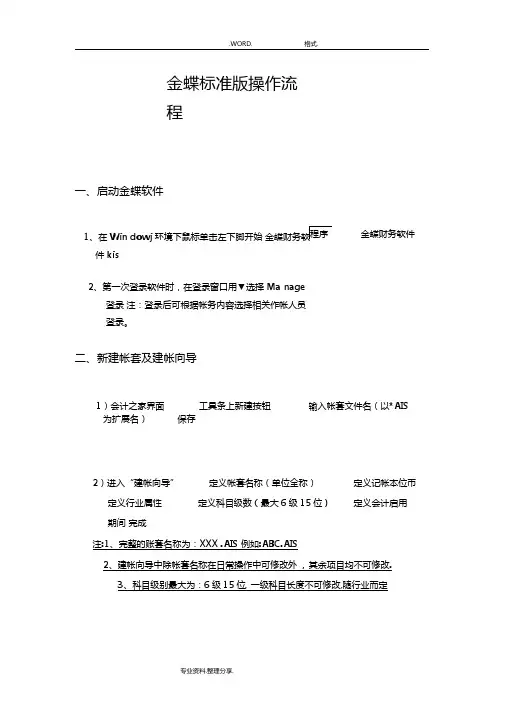
金蝶财务软件金蝶标准版操作流程一、启动金蝶软件1、在Win dowj 环境下鼠标单击左下脚开始 件kis2、第一次登录软件时,在登录窗口用▼选择 Ma nage登录 注:登录后可根据帐务内容选择相关作帐人员登录。
二、新建帐套及建帐向导为扩展名)保存2)进入“建帐向导”定义帐套名称(单位全称) 定义记帐本位币 定义行业属性 定义科目级数(最大6级15位)定义会计启用期间 完成注:1、完整的账套名称为:XXX .AIS 例如:ABC.AIS2、建帐向导中除帐套名称在日常操作中可修改外 ,其余项目均不可修改.3、科目级别最大为:6级15位, 一级科目长度不可修改,随行业而定1)会计之家界面 工具条上新建按钮 输入帐套文件名(以*AIS三、初始设置1、币别设置A、新增会计之家界面输入币别名称币别右边新增按钮进入输入币别代码定义相关期间的记帐汇率选择折算方式录入完成单击增加按钮即可B、修改会计之家界面币别选择需要修改的币别单击右边修改按钮修改后单击确定按钮即可有业务发生后即不可删除2、核算项目A、新增---- ► ------------ ► --------------------- ► - 会计之家界面核算项目选择需增加的大类右边新增按钮进入——■ ----------------------- ・输入核算项目代码输入核算项目名称录入完成单击增加按钮即可B、修改会计之家界面核算项目选择需要修改的核算项目单击右边修改按钮修改后单击确定按钮即可有业务发生后即不可删除核算项目如要实现分级设置,必须在帐套选项中“允许核算项目分级显示” 核算项目的代码、名称是必录项目部门是设置职员的前提职员卡片中部门、职员类别也是必录项目职员卡片中的职员类别是直接影响到工资模块中的工资费用分配职员卡片中的银行帐号是影响到工资模块中的银行代发工资文件3、会计科目设置A、新增会计之家界面会计科目弹出会计科目列表右边新增按钮进入输入科目代码(以总帐科目为基础进行设置)输入科目名称科目类别及余额方向以总帐科目为准录入完成单击增加按钮即B 、修改 会计之家界面 的会计科目会计科目 弹出会计科目列表 选择需要修改单击右边修改按钮修改后单击确定按钮即可往来核算科目:用户如需对往来科目进行往来对帐、往来业务核销及帐龄分析, 则必须在科目属性“往来业务核算”处打“V”外币核算科目:用户如需对外币科目进行期末调汇,则必须在科目属性“期末 调汇”处打“V”需在账簿中查看日记账:需在“日记账”处打“V”则查看明细账时会计科目可以每日一小计,每月一合计的日清月结方式出账注意:一般科目的设置会计科目与币别间的关联 会计科目与核算项目间的关联特殊科目不可以删除、有业务发生的科目不可以删除 有业务发生的科目其下设的核算属性不可更改 有业务发生的科目下设的币别属性只可改为“所有币别” 有业务发生的科目还可增加明细科目4、初始数据录入会计之家界面 单击初始数据录入 进入初始数据窗口 录入各科目数据 左上脚人民币▼ |选择“试算平衡表”检验数据是否平衡 试算表平衡后即可注意:白色:直接录入数据黄色:不可直接录入,通过下级明细科目汇总所得往来业务:(绿色)双击录入,通过增加具体的往来业务资料汇总 注:科目属性为贷方科目,余额录入时用负数表示 固定资产卡片(绿色)双击录入,通过卡片形式编制汇总所得注:在录入初始数据前必须指定“固定资产减值准备”科目 数量:人民币▼选择录入 外币核算科目录入:人民币▼选择不同币种录入 损益科目数据录入:累计借方累计贷方期初余额损益实际帐结1000 1000 0 1000表结1000 1000试算平衡表:检验数据录入的正确性启用帐套:启用帐套后即看不见初始化界面,所以一定要保证初始化的完整性、准确性5、启用帐套---- ► ------------------- ►----------------- ►会计之家界面单击启用帐套备份初始数据完成即可注意:1、考虑到财务数据的安全性问题,应及时把数据保存下来,即“备份”2 、备份要求做硬盘及软盘双备份3、备份要求初始化备份内容与日常处理的备份内容分开存放(即备份路径的选择)4、备份的后缀名称:*AIB6、问题:转换到日常处理后,发现初始数据错误,怎样处理?1)调用初始化的备份备份文件不可直接打开使用必须将备份文件(AIB)转换成账套文件(AIS)用“恢复”功能来打开备份:日常处理界面文件一》恢复2)引入初始数据的功能新建空白账套一》引入“源”账套初始数据:空白账套中文件一》引入—》初始数据注:源账套必须是启用了(结束初始化)的账套7、用户管理1)新建用户组会计之家界面“工具”菜单“用户授权”弹出用户管理窗口--- > ----------------------------- ►・选择“系统管理员组”用户组设置中新建按钮输入用户组确定即可2)新建用户会计之家界面“工具”菜单“用户授弹出用户管理窗口弹出用户授权窗口 报表权限科目权限选择“系统管理员组” 用户设置中新建按钮 输入用户姓名及安全码 确定即可3)用户授权---- ► --------------------------------- ► ——会计之家界面“工具”菜单“用户授权”用户管理窗口选择需授权的用户 单击授权按钮 作权限权限适用范围“所有用户”右上角授权按钮即可4)更换操作员(两种方法)A 、会计之家界面 “文件”菜单“更换操作员” 弹出用户登录窗口在登录窗口用▼ 选择相关操作人员登录B 、会计之家界面 双击右下脚状态条的当前用户 弹出用户登录窗口 在登录窗口用▼ 选择相关操作人员登录 注意:系统管理员“ Manager ”不可删除ma nager不可设置其他用户的口令安全码与密码的区别只有系统管理员才可设置用户及为其他用户划分权限 若要删除系统管理员组中的用户,必须先进行改组用户口令的设置必须是自己给自己设置 系统管理员可撤消一般用户的口令四、凭证模块1凭证录入--- ► --------------- ► -------------------凭证模块凭证输入录入凭证内容保存凭证注:结算方式只用于银行存款科目数量、单价:只用于设置过“数量金额辅助核算”的科目 本月可以录入以后各月的凭证选择注:快捷键运用 1、 F7查看代码(查看摘要库、科目代码、往来资料等) 2、 复制上一条摘要小键盘上的.点两下2、模式凭证1 )保存为模式凭证---- ► ------------ ► ------------------------------ ►凭证模块凭证输入录入凭证内容(不保存)“编辑”菜单中“保存为模式凭证”2)调入模式凭证---- ► ------------ ► ------------------------------------------ ►凭证模块 凭证输入 “编辑”菜单中“调入模式凭证”选择----- ►需要调入的摸板确定(调入时可将模式凭证设置为新增凭证的初始状态)注意:凭证数据是日常帐务查询的原始数据,必须保证其数据的准确性。
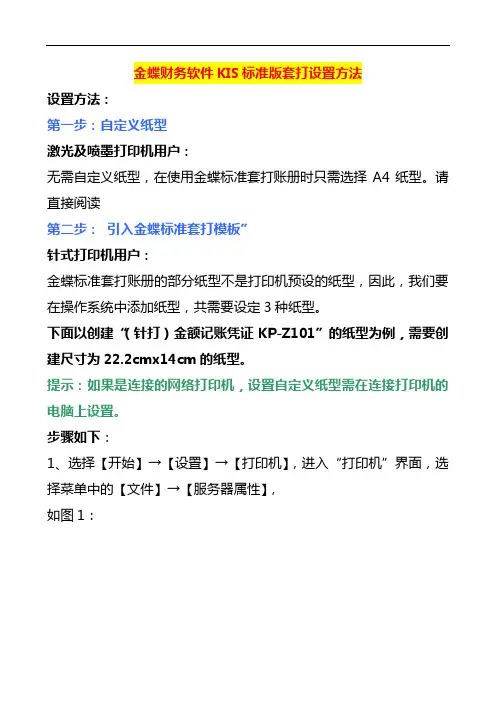
金蝶财务软件KIS标准版套打设置方法
设置方法:
第一步:自定义纸型
激光及喷墨打印机用户:
无需自定义纸型,在使用金蝶标准套打账册时只需选择A4纸型。
请直接阅读
第二步:引入金蝶标准套打模板”
针式打印机用户:
金蝶标准套打账册的部分纸型不是打印机预设的纸型,因此,我们要在操作系统中添加纸型,共需要设定3种纸型。
下面以创建“(针打)金额记账凭证KP-Z101”的纸型为例,需要创建尺寸为22.2cmx14cm的纸型。
提示:如果是连接的网络打印机,设置自定义纸型需在连接打印机的电脑上设置。
步骤如下:
1、选择【开始】→【设置】→【打印机】,进入“打印机”界面,选择菜单中的【文件】→【服务器属性】,
如图1:
图1 图2
1)勾选“创建新格式”左边的复选框
2)在宽度中输入:22.2cm 在高度中输入:14cm 如图2(“(针打)金额记账凭证KP-Z101”的纸张大小是22.2cm x 14cm,见图3)
图3
3)在表格名中输入:222x140 为纸型名称(纸型的名称规范请按
下表设定)
4)点击“保存格式”
5)最后点击“关闭”
纸型名称规范
提示:请按上表的“表格名”给纸型命名,针式打印机版本的金蝶标准套打账册共有3种不同尺寸规格,因此,针式打印机的用户,您只需自定义3种纸型。
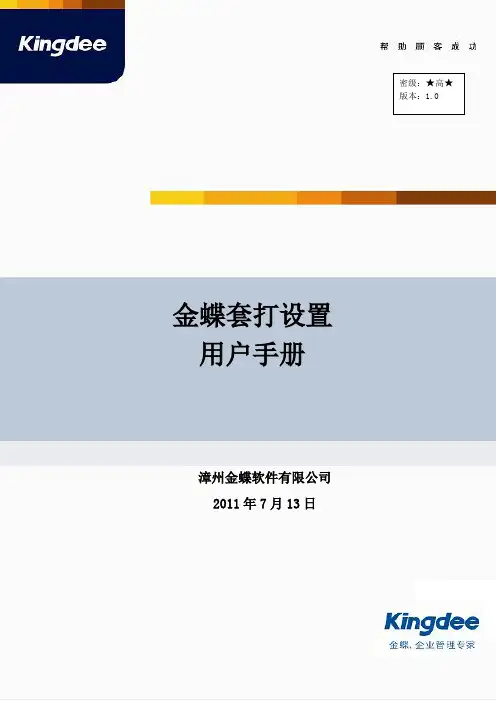
金蝶套打设置用户手册密级:★高★版本:1.0
漳州金蝶软件有限公司2011年7月13日
文档控制
更改记录
分发
目录
一、财务套打单据设置步骤 (4)
二、供应链套打设置步骤 (7)
一、财务套打单据设置步骤
1、财务会计——总账——凭证查询——进入到凭证序时簿界面——点工
具——套打设置:
2、在上图界面点“引入”————如下图:选择套打文件存放的
位置——选中套打文件——点”打开”——然后“引入”。
3、在当前界面——点“当前位置”——在“凭证”“对应套打”;栏,
选择刚才引入的套打文件名——保存。
下图)横向滚动条,在“凭证“对应的“水平偏移”和“垂直偏移”栏进行调整。
左右是指水平,上下是指垂直。
比如:要向右调整3厘米,则在水平偏移栏输入300。
向左调整3厘米,则在水平偏移栏输入-300。
要向下调整2厘米,则在垂直偏移栏输入200。
向上调整2厘米,则在垂直偏移栏输入-200。
二、供应链套打设置步骤
1、打开要打印的单据,选择“文件”——勾选“使用套打”(如下图所示);
2、点“文件”——“套打设置”(如下图所示);
4
示)
6、点“打印选项”——“套打单据”下拉选择套打单据。
(如下图所示)
注:底下有个“超出纸边距时警告”的选项不要勾,“按用户保存套打单据”的选项打勾,设置完点击“应用”,这样套打就注册完了。
套打设计使用说明一. 基本概念1. 表头,活动表体,表尾:如图1所示,活动表体指的是凭证中的分录区域或帐簿中的条目区域。
图1 基本概念2. 页眉,页脚:指的是整页的页眉/页脚,而不是针对单据而言。
3. 层:是一种对象容器,在里面可以包含多个对象。
层有属性,可以增加,也可以删除。
在我们的套打软件模板中,第一层放置单据上已经印制好了的对象,第二层放置活动文本(概念见第6)。
4. 对象:模板中可放置的所有信息,包括表头、活动表体、表尾,直线,矩形,文本,图形等。
5. 对象属性:一般的对象均具有颜色和线条、大小及位置、文本内容、文本属性等属性。
6. 活动文本:对象的文本内容属性,在套打原始单据中除直线、固定文字、图形等,其它根据证、帐、表的实际情况需要从数据库中取数进行打印的对象,用于显示单据中的数据信息。
活动表体表头表尾贯穿表头和活动表体的一根直线贯穿表头、活动表体和表尾的一根直线二. 对象的基本操作1. 添加对象1.1 直线:单击工具栏中的“直线”按钮或选择绘制菜单中的直线项,在票据设计区拖动鼠标即可绘制。
若在视图菜单中选择了直角模式,则只能画横向的或者纵向的直线,如需要其它角度的直线,可以按住Shift 键拖动鼠标,反之则反之。
1.2 矩形、文本:方法同添加直线1.3 图片:单击工具栏的“插入图片”按钮或选择绘制菜单中的“插入图片…”项,打开浏览框,选中报需图片,再单击“打开”按钮即可。
1.4 表头、活动表体、表尾:此对象不同于其它对象,不能直接进行添加,需通过菜单命令实现。
a.选择“视图”菜单中的“套打设置…”项打开“设置”对话框;b.单击“表单元”选项卡,在下面的复选框中选择自己所需要的项;c.单击“确定”按钮就可以把所需项添加到票据中。
图2 添加表头、表体、表尾注意:如果在添加对象的过程中要停止添加,请单击工具栏的“选择”按钮。
2. 删除对象2.1 直线、矩形、文本、图形:选中对象,按“Del ”键或点右键选择“删除”2.2 表头、活动表体、表尾:a.选中对象,按“Del ”键或点右键选择“删除”;b.同1.4,在设置对话框中取消相应复选框前的“√” 1 2 343. 更改对象属性步骤:a.选中要更改属性的对象;b.在对象上双击或点右键选“对象属性”或单击工具栏的“属性”按钮或选择“编辑”菜单下的“对象属性”项,均可打开属性对话框,如图3;c.根据需要对属性进行修改,(双击对象也可以打开属性对话框)具体方法如下:图3 对象的属性3.1 共有属性:票据中所有对象都有颜色和线条、大小及位置、其他三个属性。
金蝶软件套打设置操作步骤第一步:下载套打模版登陆“下载中心”,下载相应的压缩包,并且释放到桌面,文件重命名为“模版”,该文件夹不能轻易删除,更改路径!第二步:自定义纸型1、激光及喷墨打印机用户无需自定义纸型,在使用套打账册时只需选择A4纸型,请直接阅读第三步。
2、针式打印机用户选择【开始】→【设置】→【打印机】,进入“打印机”界面,选择菜单中的【文件】→【服务器属性】,勾选“创建新格式”左边的复选框,输入正确的高度和宽度后,以正确的名称保存,凭证和账册的大小格式如下:)小提示:针式打印机连续打印,若打印机精度不够,可能会有偏差,用户根据实际情况,调整0.1MM。
若打印出来的表格在印刷表格的下面,则纸张设置小了,增大纸张高度,反之则减小纸张高度。
第三步引入金蝶标准套打模板-------下面以引入“(针打)金额记账凭证KP-Z101”模板为例1、进入金蝶K/3系统【财务会计】→【总账】→【凭证处理】,进入“凭证查询界面”→“会计分录序时簿”,选择菜单中的【工具】→【套打设置】进入套打设置界面。
2、点击【引入】→【浏览】按钮,选择保存好的“针打金额记账凭证KP-Z101.ndf”模板文件。
(注:请不要改套打名称)在出现“套打配置文件引入成功”后点击“确定”。
3、点击“当前设置”,在下拉框中选择“(针打)金额记账凭证KP-Z101”,并确保红勾选上(作用是将第1层的凭证表格打印出来,便于测试套打是否准确,如测试准确后,请将红勾去掉,只打印数据)点击保存”。
注:K/310.2以后的软件已经内嵌了模版,直接在【工具】→【套打设置】→亦可点击“当前设置”选择正确的模版,无须重复引入。
第四步:打印测试页选择菜单中的【文件】→【打印凭证】,选择【使用套打】,然后进入【打印预览】,选择正确的打印机和纸型(激光打印机的纸型选择为A4,进纸方向为横向;针式的打印机进纸方向选择为纵向),点击【打印】。
第五步:调整打印偏差参数1、第一次的打印结果一般有偏差,即打印出来的表格线与套打纸上印刷好的表格线不能重合,用尺子测量一下打印的表格与印好的表格的差距-------水平偏移和垂直偏移值。
金蝶软件如何进行凭证套打设置
金蝶软件如何进行凭证进行套打设置
•第一步,首先要设置打印机..
一:打印机设置
1:首先需要在打印机中新建一个自定义的纸张规格,
进入设备和打印机,然后选择打印凭证的打印机,右击,有个打印首选项,在里面自定义纸张规格,具体规格详见金蝶套打凭证纸上。
PS:自定义纸张必须是要在打印机服务器上面设置,且部分打印机不支持自定义纸张,需客户自行确认。
二:迷你版以及标准版设置
打开软件之后在账务处理中凭证查询里面
迷你版账务处理界面
进入之后在菜单栏有个凭证的按钮
点开之后勾上套打凭证的按钮然后点打印设置。
首先点击自动设置的按钮,
点击之后按确定,在对应套打设置中会出现金蝶凭证的套打模版。
在这里需要我们根据购买的凭证纸张规格对应选择,然后再把打印第一层的勾去掉。
选完之后点击应用再点击打印机设置的按钮
在里面选择之前我们自定义好的纸张,并确定纵向或者横向。
设置完成之后点确定,回到最初界面点打印预览。
如果在预览的时候就上下左右边距有问题,就回到打印设置中设
置。
在里设置左右偏移量以及上下偏移量。
P S:左右偏移的数值为正数则是往左边移动,负数往右边移动。
上下偏移的数值为正数则是往上移动,负数往下移动。
按照以上调整即可。
学会了没??
没有学会的继续可以关注我们,继续学习!!。
金蝶明细分类账套打设置图文教程
金蝶明细分类账套打设置1、进入明细分类账
2、过滤条件设置
“条件”选项卡里,如下选择,或者按需要进行选择。
“高级”选项卡,进行如下选择,或者按需要选择。
3、按过滤条件查询出结果后,选择“文件”——“使用套打”。
选择“工具”——“套打设置”
“对应套打”中找到“kd激打明细账金蝶配套KZ-J102”(金蝶纸的型号)。
(如是白纸的话,不一定非要金蝶配套格式,只要打出来符合需要即可,同时白纸打印时,需要勾选“打印第一层”)。
说明:上面也勾选了“打印第一层”,是为了首次打印对齐方便,
后面要去掉。
4、如果“对应套打”内没有找到对应的型号,
需要“引入”——查找“引入文件”
找到K3的文件目录C:\Program Files\Kingdee\K3ERP ,如下图。
选择“kd激打明细账金蝶配套KZ-J102”
点击“引入”。
返回“当前设置”,即可找到刚导入的“对应套打”格式了。
5、打印一张试试看,格子不能对齐。
再在套打格式设置里设置水平和垂直位移,反复预览和打印直到对齐为止。
“预览”一下,查看位置。
6、对齐后,取消“打印第一层”的勾
“打印预览”,无误后正式打印
7、新功能:在“文件”可以选择一些设置,方便进行打印。
金蝶标准套打账册与金蝶系列软件紧密结合,配合软件中强大的套打工具,您只需简单设置便可打印出专业、规范、美观的凭证、账簿等会计表单。
本说明适合:1. 所有金蝶KIS系统的用户。
2. 未安装套打升级补丁的用户。
3. 操作系统为Windows95/98/2000/XP的用户设置方法:第一步:自定义纸型激光及喷墨打印机用户:您无需自定义纸型,在使用金蝶标准套打账册时只需选择A4纸型。
请直接阅读第二步:引入金蝶标准套打模板针式打印机用户:金蝶标准套打账册的部分纸型不是打印机预设的纸型,因此,我们要在操作系统中添加纸型,共需要设定3种纸型。
下面以创建“(针打)金额记账凭证KP-Z101”的纸型为例,需要创建尺寸为22.2cmx14cm的纸型。
提示:如果是连接的网络打印机,设置自定义纸型需在连接打印机的电脑上设置。
步骤如下:1、选择【开始】→【设置】→【打印机】,进入“打印机”界面,选择菜单中的【文件】→【服务器属性】,如图1:图1图21)勾选“创建新格式”左边的复选框2)在宽度中输入:22.2cm 在高度中输入:14cm 如图2(“(针打)金额记账凭证KP-Z101”的纸张大小是22.2cm x 14cm,见图3)图33)在表格名中输入:222x140为纸型名称(纸型的名称规范请按下表设定)4)点击“保存格式”5)最后点击“关闭”纸型名称规范表格名宽度高度适用的套打账册名称222*14022.2cm14cm(针打)金额记账凭证KP-Z101(针打)数量外币记账凭证KP-Z102312*20331.2cm20.3cm(针打)总分类账KZ-Z101(针打)明细分类账KZ-Z102(针打)日记账KZ-Z103(针打)余额汇总表KZ-Z104372*25437.2cm25.4cm(针打)数量明细表KZ-Z105(针打)外币日记账KZ-Z106(针打)多栏明细账-主KZ-Z107(针打)多栏明细账-辅KZ-Z108提示:请按上表的“表格名”给纸型命名,针式打印机版本的金蝶标准套打账册共有3种不同尺寸规格,因此,针式打印机的用户,您只需自定义3种纸型。